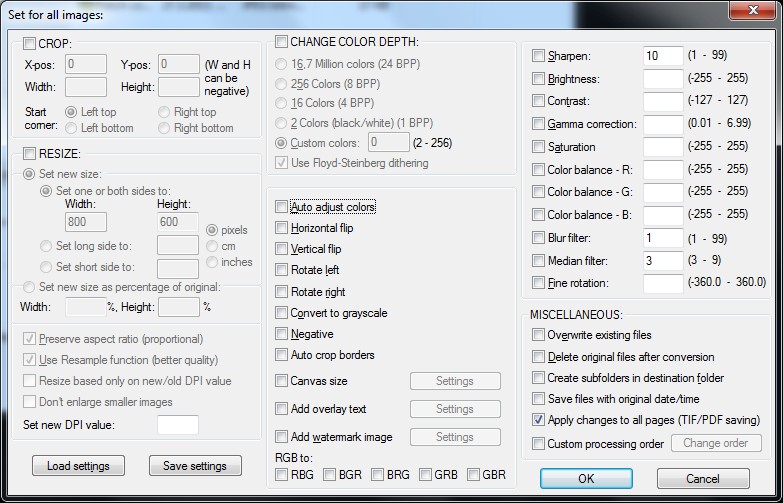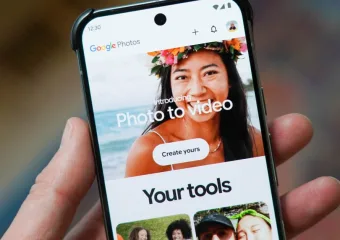IrfanView je vrlo svestran preglednik za fotografije i video zapise. Pomoću njega ne samo da možete otvoriti gomilu fotografija, već ih možete pretvoriti u različite formate, uključujući i Photoshop-PSD datoteke. U sebi ima ugrađenu vrlo korisnu opciju serijske konverzije (batch conversion) fotografija. To znači da možete pretvoriti veći broj fotografija iz jednog formata u drugi u jednom potezu.
Opcija serijske pretvorbe fotografija može biti korisna u više prilika. Recimo da želite poslati hrpu slika putem e-pošte, možete ih pretvoriti u GIF format i smanjiti im veličinu. Ili možda želite pretvoriti JPEG i PNG datoteke kako bi ih mogli koristiti na web stranici. Također, ako imate mnogo Photoshop datoteka, možete ih sve pretvoriti u JPEG format u jednom potezu.
Za korištenje opcije serijske pretvorbe fotografija na svojem računalu prije svega morate imati instaliran besplatni Irfanview preglednik. Na prvi pogled sučelje vam može izgledati pomalo zastarjelo, ali nemojte se uzrujavati jer je ono prilično jednostavno i brzo. U nastavku pogledajte upute za korištenje serijske pretvorbe fotografija.
Korak 1 Otvorite Irfanview. Kako bi koristili opciju serijske konverzije u glavnom izborniku odaberite opciju File>Batch Conversion/Rename.
Korak 2 Odaberite fotografije koje želite konvertirati. Prije svega, pronađite mapu gdje se nalaze vaše fotografije preko Look in dijaloškog okvira. Odaberite pojedinačne fotografije klikom na gumb Add ili odaberite sve fotografije u mapi klikom na gumb Add all.
Korak 3 U novootvorenom prozoru odaberite operaciju Batch conversion. Ako želite samo preimenovati datoteke, odaberite opciju Batch rename, ako želite konverziju i preimenovanje odaberite opciju Batch conversion – Rename result files.
Korak 4 Odaberite postavke konverzije. Bilo da odaberete konverziju ili preimenovanje ili oboje, morate definirate njihove postavke Za opciju serijske konverzije najprije morate odabrati izlazni format datoteke. Postoji mnogo dostupnih formata koje možete odabrati preko padajućeg izbornika.
Svaki format fotografije ima svoje postavke. Kliknite na gumb Options pored padajućeg izbornika kako bi podesili opcije tog formata.
Želite li promijeniti veličinu fotografije, primjeniti obrezivanje, rotiranje, povećanje kontrasta, promijeniti njezinu oštrinu? Ovo možete učiniti tako da označite opciju Use Advanced Options koju vidite na prvoj slici u koraku 4 i kliknite na gumb Advanced. Definirajte sve napredne postavke i kliknite OK.
Korak 5 Unesite ili odaberite putanju izlazne mape u koju želite pohraniti konvertirane slike klikom na gumb Browse. Ako ih želite pohraniti u izvornoj mapi kliknite na gumb Use current (‘look in’) directory.
Korak 6 Kada ste odabrali sve gore navedene postavke vrijeme je za konverziju fotografija. Klikom na gumb Start Batch započinje konverzija (vidi sliku gore). Nakon što proces završi, svoje fotografije možete pronaći u gore odabranoj izlaznoj mapi.